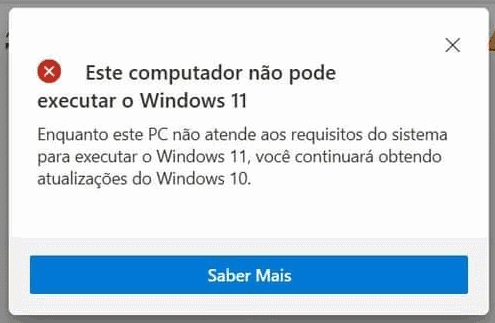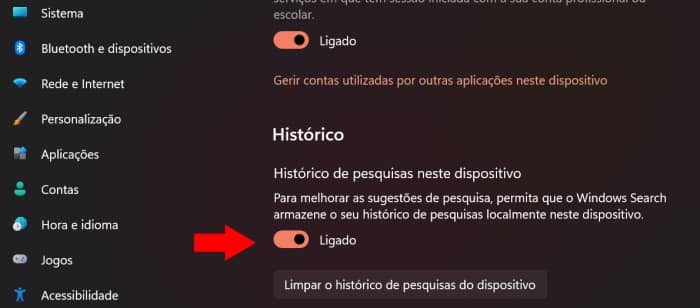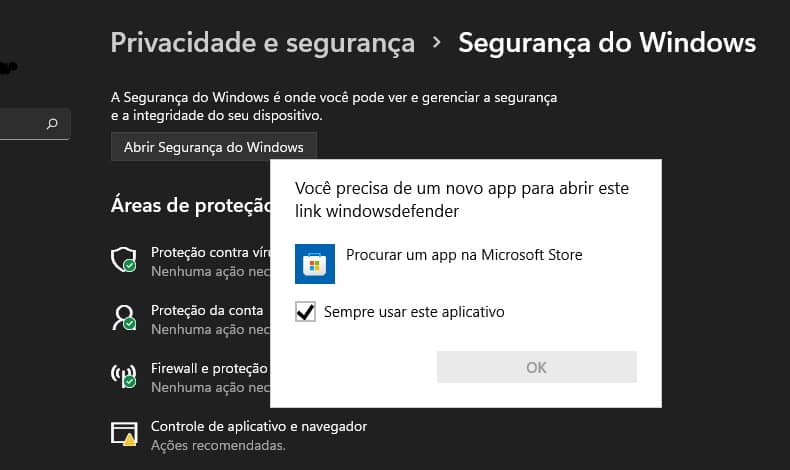Como resolver: “Este computador não pode executar o Windows 11”
O novo Windows 11 gerou uma enorme expectativa nos utilizadores, especialmente após ter sido anunciado que o upgrade seria gratuito, e que seria possível instalar aplicativos Android de forma nativa. A Microsoft disponibilizou o aplicativo “PC Health Care” que lhe permite testar se o computador é compatível com o novo sistema operativo, no entanto, muitos utilizadores “esbarraram” numa mensagem de erro, indicando que “Este computador não pode executar o Windows 11”.
O Windows 11 requer a funcionalidade TPM 2.0 e o Secure Boot ativos. O acrónimo TPM advêm de (Trusted Platform Module), uma funcionalidade que lhe permite criar e armazenar chaves de encriptação ao nível de hardware, sendo mais seguro contra malware. No entanto, isso não significa que o seu computador esteja irremediavelmente “excluído”, simplesmente pode ter essas funcionalidades desativadas.
Como corrigir o problema?
Em alguns casos, o problema pode ser corrigido ativando o Secure Boot e o TPM diretamente nas opções da UEFI da Motherboard. Para começar, será necessário aceder às configurações da BIOS / UEFI, algo que poderá ser feito de duas formas, a primeira através das opções do Windows 10. Para isso, aceda ao menu Iniciar > Configurações (engrenagem) > Atualizar e Segurança. No menu à sua esquerda escolha a opção “Recuperação”.
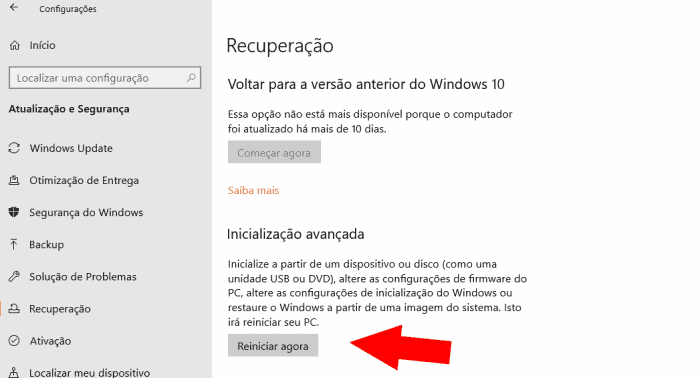
No campo “Inicialização Avançada” clique no botão “Reiniciar Agora” e aguarde enquanto o seu Windows carrega o Ambiente de recuperação. Clique na opção “Resolução de Problemas” – “Definições de Firmware e UEFI”.
Em alternativa, poderá simplesmente pressionar a tecla de atalho de acesso à UEFI mal liga o seu computador (primeira tela). Essa tecla varia consoante o fabricante, podendo ser F2, Esc, F10, etc. Caso tenha dúvidas, consulte o nosso tutorial: teclas de atalho para aceder à BIOS / UEFI.
Após entrar nas opções da UEFI, será necessário pesquisar pela opção “Secure Boot”, normalmente no menu “Security” ou Advanced Options. Ative essa mesma opção, neste caso para “Enabled”.
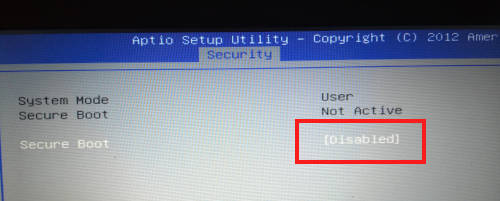
É igualmente necessário possuir a funcionalidade TPM ativa, uma forma simples de saber se possui esta funcionalidade instalada é através da janela de execução, para isso, pressione as teclas Windows + R e digite o comando tpm.msc e confirme com a tecla [Enter].
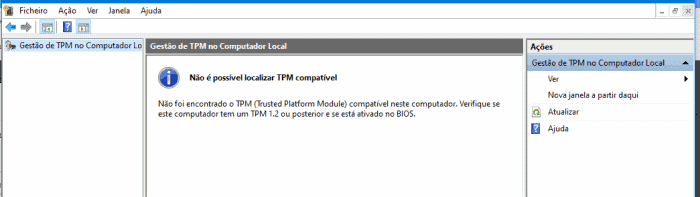
Caso obtenha uma janela indicando que não é possível localizar o TPM ativo, volte a aceder à janela de configuração da BIOS / UEFI e pesquise pela funcionalidade TPM. Relembramos que alguns processadores da Intel e AMD já possuem a funcionalidade TPM embutida no Firmware, a Intel identifica esta funcionalidade como PPT (Platform Trust Technology), e na AMD Ryzen por fTPM.
Seguramente que nem todos os computadores conseguiram executar o Windows 11, por serem “demasiado antigos”, como tal, boa sorte 😉 Caso tenha alguma dúvida sobre o erro “Este computador não pode executar o Windows 11”, envie o seu comentário para o Guia Informática.